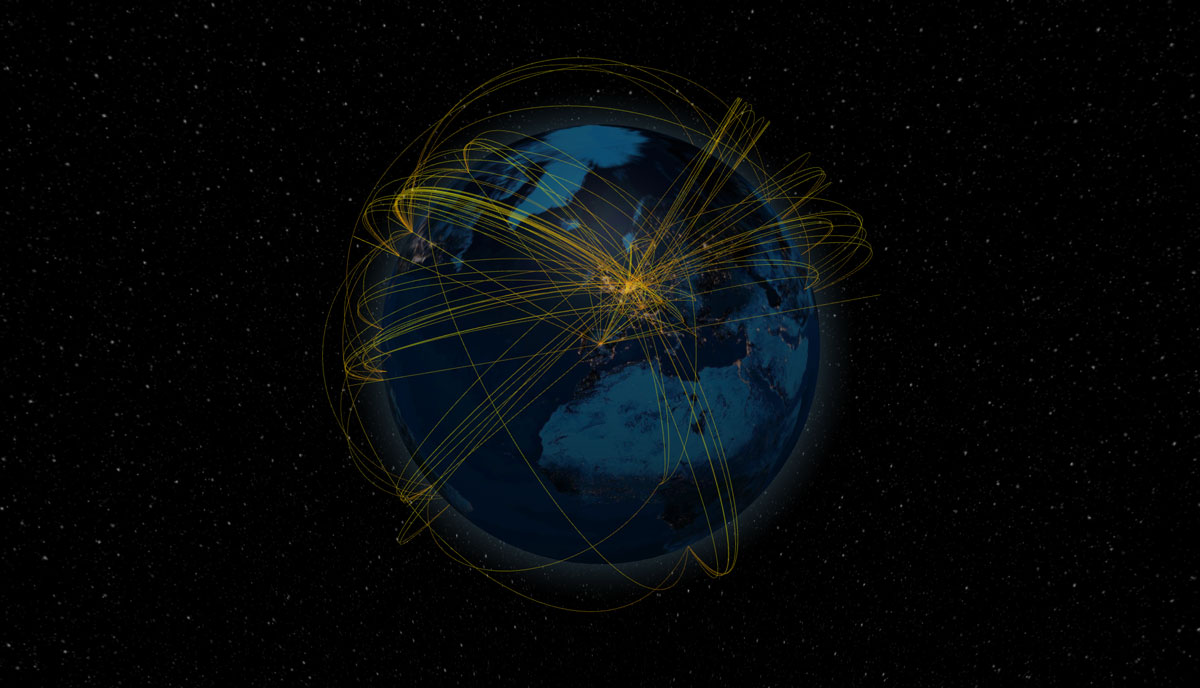
Guida: Come Ribilanciare Canali Lightning Network Bitcoin
In questa guida vedremo com’è semplice ribilanciare i canali aperti su Lightning Network del proprio nodo Bitcoin, utilizzando i mezzi messi a disposizione da Umbrel. Le operazioni spiegate in questa guida vengono eseguite su Umbrel, ma sono perfettamente utilizzabili anche su Citadel.
Che cosa sono i canali Lightning Network
Prima di capire come ribilanciare i canali Lightning Network, vediamo di riepilogare nuovamente in modo semplice cos’è un canale Lightning Network. Trovi una spiegazione più approfondita e relativa all’apertura del primo canale a questo link.
Un canale possiamo immaginarlo come un tubo, che collega due nodi, un nodo A e un nodo B. Questo ipotetico tubo dovrà essere riempito con della liquidità, ovvero dei fondi.
Per semplicità associamo i fondi a dei liquidi che scorrono all’interno del tubo. Il tubo sarà sempre pieno di due “liquidi” di due colori differenti, separati e mai mescolatili tra loro.
Proviamo a immaginare che noi stiamo per aprire un canale con un’altra persona, in cui noi siamo A di colore rosso e B è la controparte, di colore blu.
Bisogna fare uno sforzo di immaginazione, ma una volta capito il funzionamento sarà tutto più semplice. Quando noi (A) apriamo un canale con un’altra persona (B) stiamo “costruendo” un tubo che connette i nostri due nodi, tutti i fondi che sono stati usati per aprire il canale saranno dal nostro lato e il tubo sarà pieno al 100% di “liquido” rosso. Immaginiamo, per comodità, di aver aperto un canale da 1btc.

Nella condizione attuale siamo in grado SOLO di spendere (verso la controparte) ma non di ricevere perché il canale è sbilanciato. Per bilanciarlo possiamo spendere o effettuare un ribilanciamento. Immaginiamo di effettuare un pagamento verso B di 0.1 btc e vediamo cosa succede.

Ora B ha 0.1 btc dal suo lato, il canale è ancora molto sbilanciato ma adesso possiamo sia spendere che ricevere (nel limite di quanta liquidità è presente sul lato di B, in questo caso possiamo spendere fino a 0.9 e ricevere fino a 0.1)
In questa situazione potremmo semplicemente continuare a spendere fino a bilanciare il canale in modo da avere 0.5 btc dal nostro lato e 0.5 btc nel lato della controparte, in modo da permetterci di poter spendere e ricevere la stessa quantità, ma la procedura potrebbe richiedere molto tempo ed essere addirittura inefficiente. Proprio per questo motivo, è necessario fare un ribilanciamento dei canali.
Vediamo cosa è possibile usare per effettuare un ribilanciamento efficace con Umbrel.
Abbiamo a disposizione alcune applicazioni per la gestione del nodo Lightning molto interessanti: Ride The Lightning (RTL), ThunderHub (TH) e Lightning Shell (SHELL).
SHELL è probabilmente la migliore da utilizzare e nemmeno troppo difficile, ma per chi preferisce effettuare il ribilanciamento con un’interfaccia grafica semplice e alla portata di tutti, ThunderHub e Ride The Lightning sono sicuramente le più indicate. In questa guida le utilizzeremo tutte, per avere una panoramica generale delle opzioni a disposizione.
Prima di procedere è necessario installare una o più di queste applicazioni, direttamente dallo store di Umbrel, trovi una guida completa qui alla creazione del tuo nodo Bitcoin.
Come Ribilanciare Canali Lightning Network con Ride The Lightning
La dashboard di RTL si suddivide in 4 aree:
- ROSSO: Informazioni sul nodo (alias, servizio installato e chain utilizzata)
- VERDE: Saldo totale del nodo (Lightning + Onchain)
- GIALLO: Routing (commissioni guadagnate suddivise per giorno, settimana e mese)
- ARANCIONE: Canali (attivi, pending -in attesa-, inattivi)
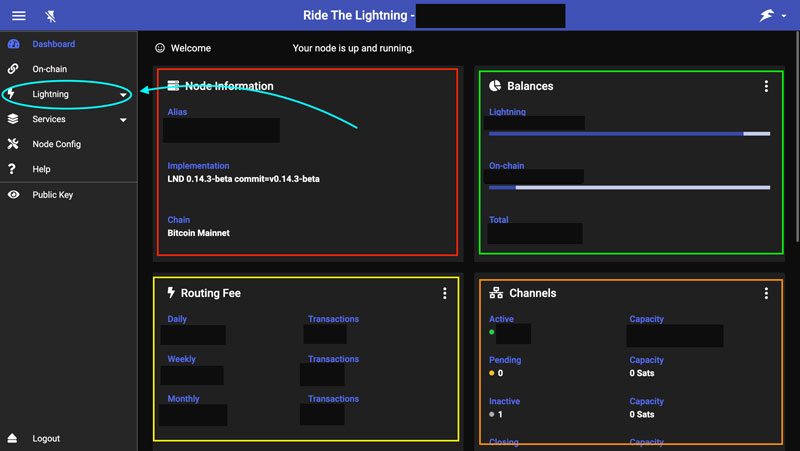
Vediamo adesso passo per passo come eseguire un ribilanciamento. In questa guida selezioneremo degli importi simbolici, l’utilizzo che andrà fatto sarà in base alle esigenze dell’utente e dello specifico canale.
Per cui, recarsi in alto a sinistra su Lightning > Peers/Channel
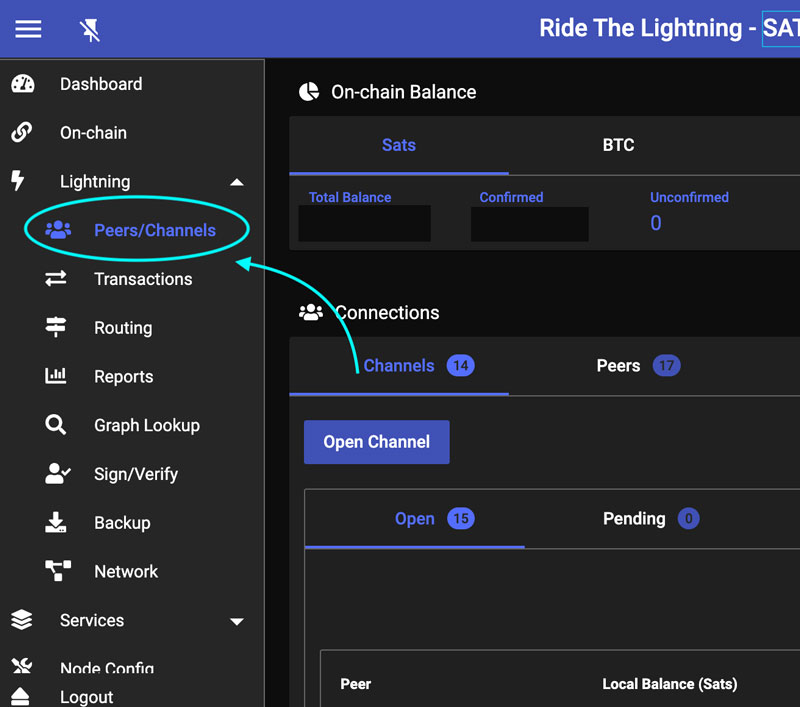
Selezionare il canale da ribilanciare, poi cliccare su Actions
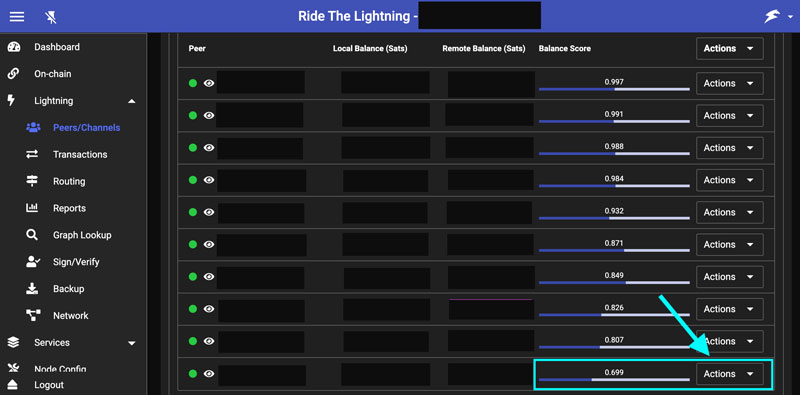
e dal menu a tendina scegliere Circular Rebalance.
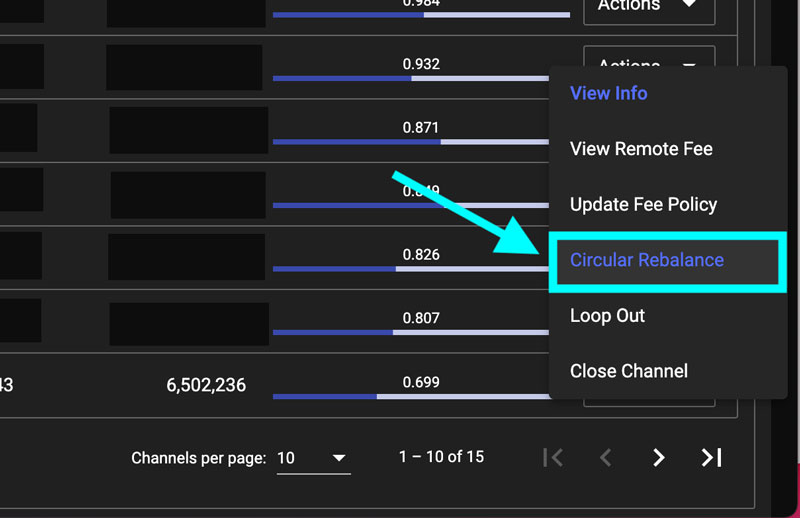
In questa guida, andremo ad aumenterà la liquidità in uscita sul canale selezionato, cioè ad aumentare la liquidità che possiamo ricevere per quello specifico canale.
Aperta la schermata inseriamo l’importo da ribilanciare, nel nostro caso 20.000 satoshi.
In Receive From Peer scegliere il canale da cui “prendere la liquidita”, per trasferirla nel canale che abbiamo selezionato poco fa, (il circular rebalance prende la liquidità da un canale X per inviarla al canale Y).
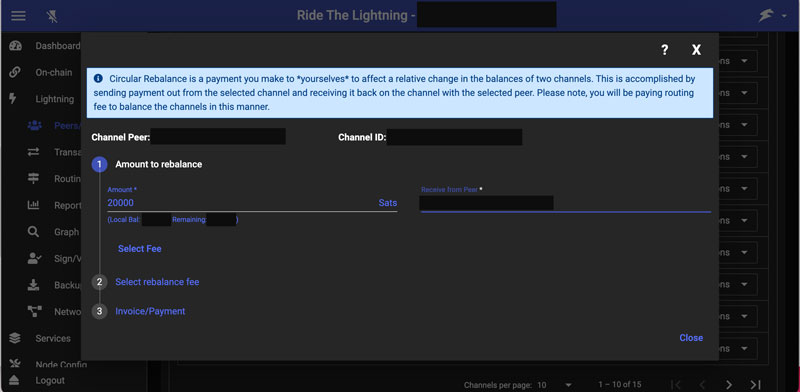
In Select Fee, impostare le commissioni massime che si intende spendere per il ribilanciamento, selezioniamo Fee Limit in modo da pagare al massimo l’importo di fee inserito, e proseguiamo cliccando su Rebalance.
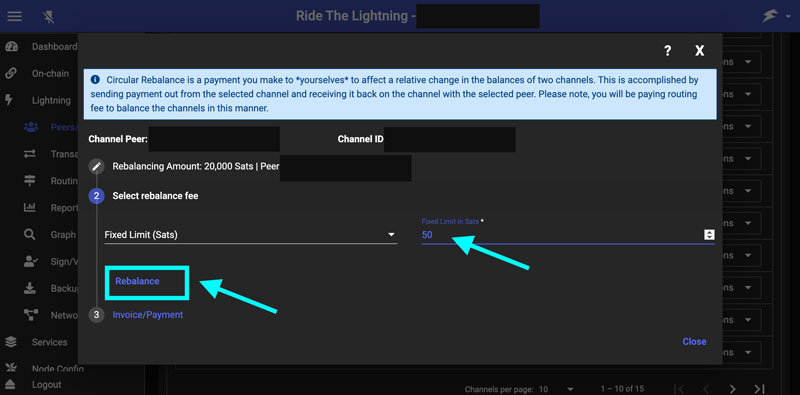
Ribadisco che questo ribilanciamento è basato sulle mie specifiche esigenze, quindi andrà modificato (seguendo la stessa procedura) in base alle necessità del ribilanciamento per il canale in questione.
Ai fini della guida, il canale selezionato avrà aumentato la sua capacità in uscita, ma se avete necessità di aumentare la sua capacità in entrata potrete selezionare un altro canale 2 e inserire il canale 1 nella sezione “Receive from peer”.
In poche parole, quando si effettua un “rebalance” in questo modo, si dovrà specificare da quale altro canale prelevare la liquidità. Se selezioniamo un canale da cui “prelevare” la liquidità essa verrà “spostata” su un secondo canale come capacità in uscita.
In parole semplici: la capacità dal nostro lato sul canale 1 diventa capacità dal lato della controparte sul canale 2, quindi si toglie da un lato per aggiungere dall’altro. Questo perché i canali devono essere sempre pieni al 100% (vi ricordate il tubo pieno di acqua? Abbiamo diminuito l’acqua di un colore per aumentare quella dell’altro colore)
Proseguiamo con la guida.
Una volta cliccato su Rebalance, vedremo che il sistema genererà una invoice che verrà pagata in automatico per ribilanciare il tutto. Una volta che il pagamento sarà andato a buon fine potremo vedere un riepilogo dell’operazione.
Terminata l’operazione saranno disponibili alcune informazioni come le commissioni pagate (in mSat) e il numero di hop (ovvero per quanti altri canali è passato il pagamento prima di giungere a destinazione).
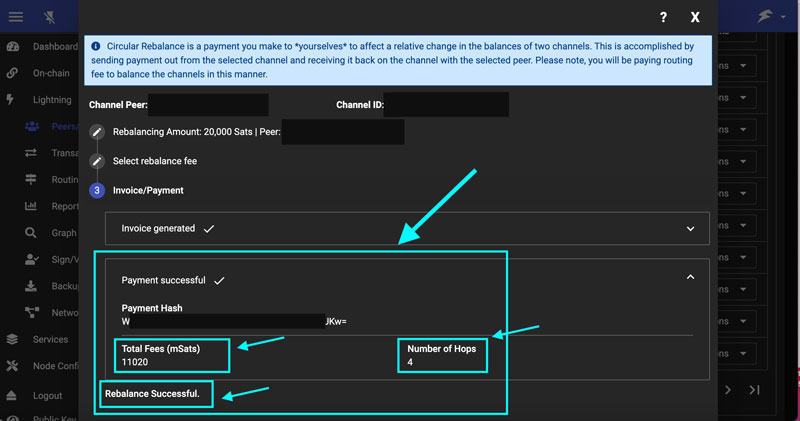
Per verificare andiamo nel menu a sinistra su Lightning e cliccare su Transaction, selezionare l’operazione e poi cliccare su Show.
Il pallino rosso indica le operazioni non andate a buon fine, quello verde invece quelle completate.
Cliccando su View si potranno vedere le specifiche del pagamento stesso.
Con questa operazione abbiamo spostato 20.000 sats, pagando 11 satoshi di fee ed effettuando ben 4 hop. Ovviamente le operazioni e gli importi possono variare in base ai parametri selezionati, cosi come è possibile impostare delle fee % invece che delle fee fisse come abbiamo fatto noi.
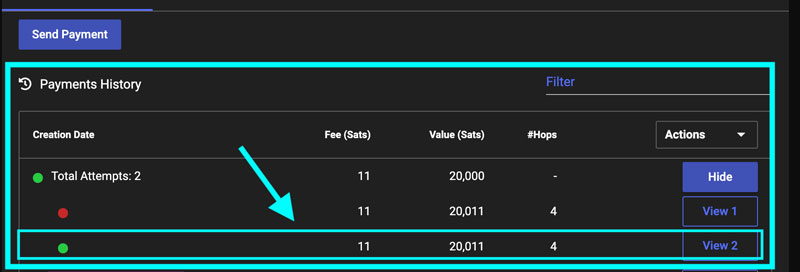
Come Ribilanciare Canali Lightning Network con ThunderHub
Dalla Home di ThunderHub sul lato sinistro clicchiamo su Rebalance.
Per questo ribilanciamento prendiamo un canale che ha molta liquidità dal nostro lato, per poterla aumentare sempre dal nostro lato, ma su un canale differente che ne dispone in eccesso nel lato della controparte.
Nell’immagine qui di sotto possiamo vedere che il canale A ha il 58% di liquidità dalla nostra parte, quindi lo inseriremo nella sezione “Outgoing” (cioè la liquidità uscirà da questo canale), sotto invece nella sezione “Incoming” inseriamo il canale B che ha solo il 35% di liquidità dal nostro lato (cercheremo quindi di farlo aumentare facendo fluire la liquidità dal canale A al canale B aumentando quindi l’ultimo e diminuendo il primo.
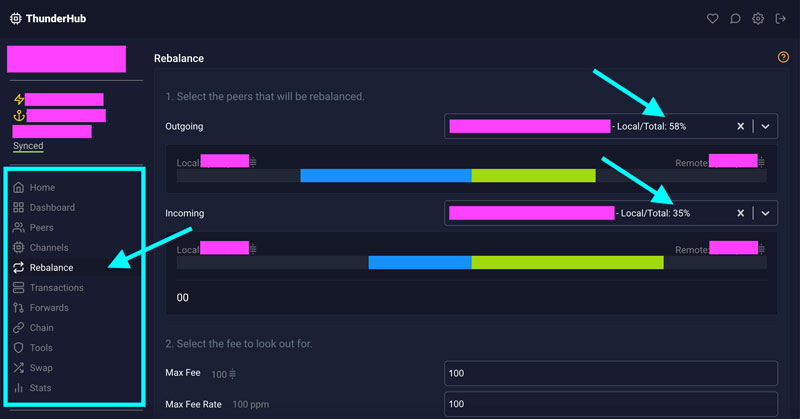
Per cominciare impostiamo un valore di rebalance di 50.000 satoshi, inserendo anche un valore piuttosto elevato di commissioni che siamo disposti a pagare, nel nostro caso 100 sats (in modo da evitare fallimenti nella transazione) e clicchiamo su Rebalance.
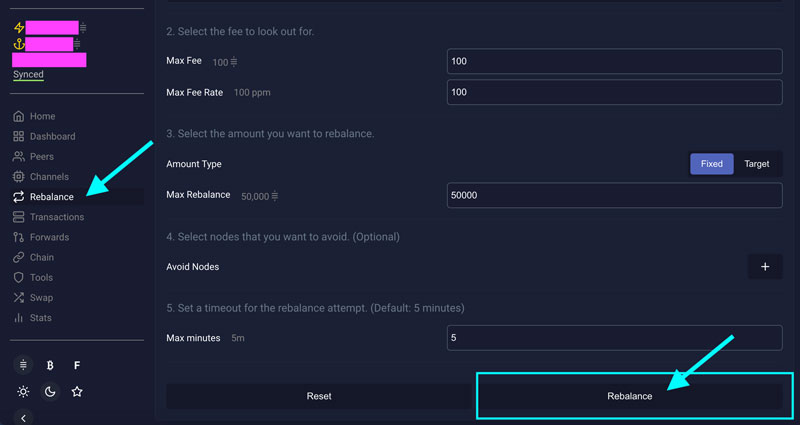
Una volta che il ribilanciamento sarà andato a buon fine potremo vedere il riepilogo dell’operazione e i dettagli nella sezione “Transactions”
Per questo ribilanciamento di 50.000 satoshi abbiamo speso 3 satoshi di commissioni (ovviamente il dato è molto variabile e dipende da tanti fattori come le connessioni dei nodi e le commissioni impostate dalla controparte).
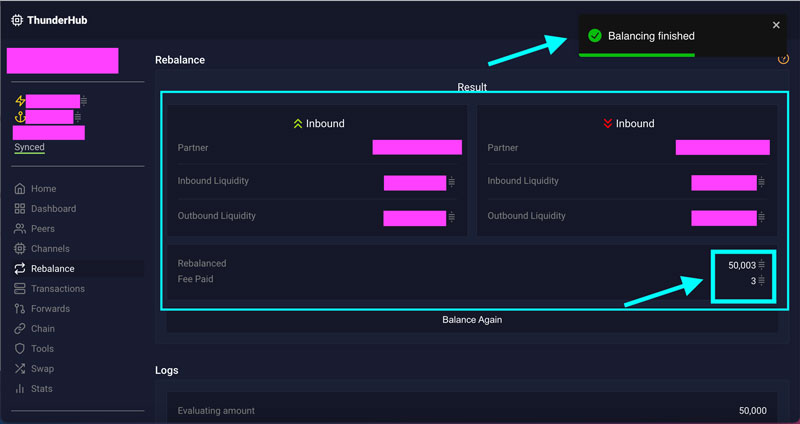
Per vedere se l’operazione è andata a buon fine, se ha quindi modificato il bilanciamento dei canali come volevamo, proviamo a riselezionare gli stessi canali nello stesso ordine nella sezione “Rebalance”
Adesso vediamo che il canale A è passato da 58% a 57% (siamo quindi riusciti a far uscire la liquidità da questo canale) mentre la liquidità è passata al canale B (purtroppo la visualizzazione grafica della percentuale non è aumentata per il semplice fatto che il dato precedente di 35% era stato “arrotondato” dal software stesso e che quindi, essendo un canale di grossa capacità, l’aumento di soli 50.000 satoshi non ha influito nel modificare la percentuale)
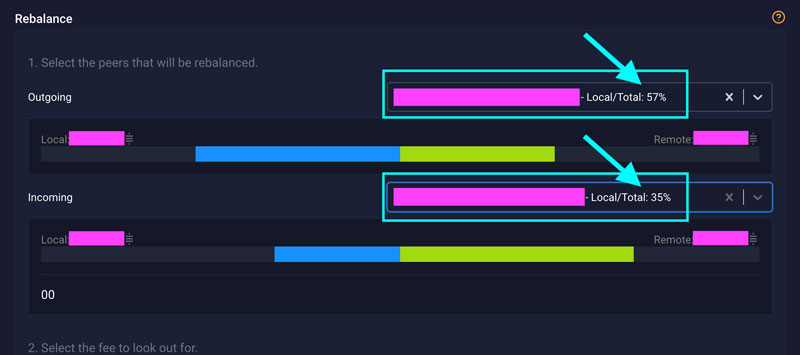
SH – Lightning Shell – RebalanceLND
Lightning Shell, come ThunderHub e RTL, è una app che si trova nello store, installiamola e lanciamola (si apre come una qualsiasi altra app).
All’apertura della schermata digitiamo il comando “rebalance-lnd” per accedere alle istruzioni e ai comandi che possiamo usare.
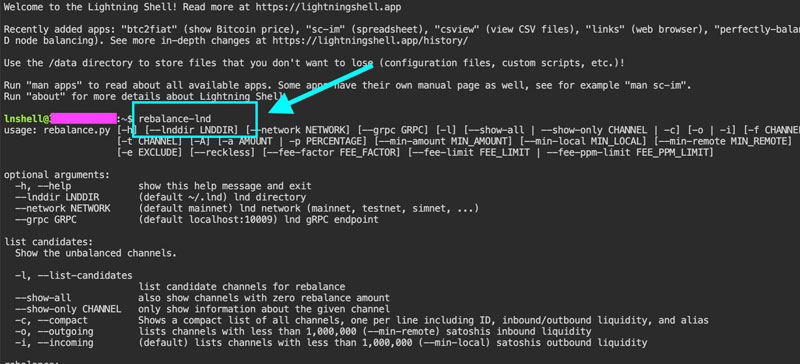
Digitiamo “rebalance-lnd -l -c” per una visione “compact” di tutti i canali e della distribuzione della liquidità negli stessi (in verde la parte Locale e in giallo/arancio la parte in remoto)

Possiamo usare i comandi “rebalance-lnd -l -i” oppure “rebalance-lnd -l -o” per visualizzare le specifiche su Inbound e Outbound (negli esempi sotto possiamo vedere due casi differenti: uno in cui è necessario modificare la liquidità sul nostro lato e uno sul lato della controparte)
Trovo che questa visualizzazione sia molto intuitiva, in poche righe viene specificato anche l’importo ottimale da ribilanciare (Rebalance Amount >> se è positivo vuol dire che dobbiamo aumentare la liquidità dal nostro lato, se è negativo vuol dire che abbiamo troppa liquidità dal nostro lato su quello specifico canale)
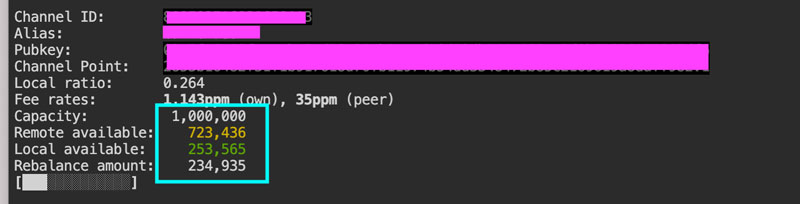
Per effettuare il rebalance abbiamo molte opzioni:
bilancia FROM A TO B + IMPORTO DA BILANCIARE
Questa è la logica del comando di base a cui poi andranno aggiunte delle “variabili” come le fee che vogliamo spendere.
Gli unici dati che ci servono prima di lanciare il comando sono gli ID dei canali (CHANNEL ID)
Vediamo come si compone un comando di rebalance di esempio:
rebalance-lnd –amount xxxxxx –from 8xxxxxxxxxx9 –to 8xxxxxxxxxx7 — reckless –fee-ppm-limit xxx
rebalance-lnd: comando necessario di base
—amount: l’importo in sats da ribilanciare
—from: il peer di partenza, il peer da cui usciranno i sats impostati nel parametro precedente
—to: il peer di destinazione, quello a cui arriveranno i sats usciti dal peer precedentemente selezionato
—reckless: comando “spericolato”, non è obbligatorio / se impostato tiene in considerazione anche instradamenti non proprio economici pur di permettere il rebalance (in pratica verranno provate molte più strade e possibilità, anche quelle che ci faranno pagare più fee, a patto che il rebalance vada a buon fine) —fee-ppm-limit: importo in sat che accettiamo di pagare in commissioni massime per milione transato
Ok, proviamo a lanciare il comando per spostare 20.000 sats da un canale A che ne ha troppi a un canale B che ne ha troppo pochi e vediamo cosa succede. (sostituite i dati con i vostri)
rebalance-lnd –amount 20000 –from 8xxxxxxxxxxx7 –to 7xxxxxxxxxxx1 — reckless –fee-ppm-limit 500
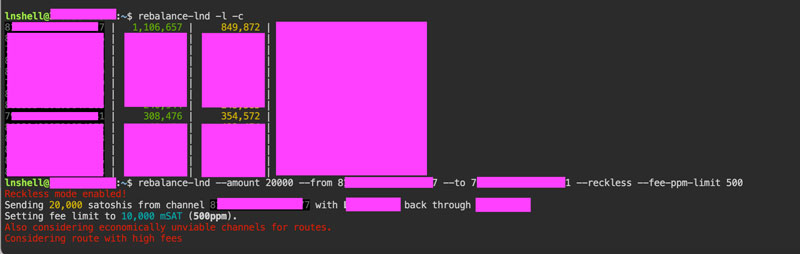
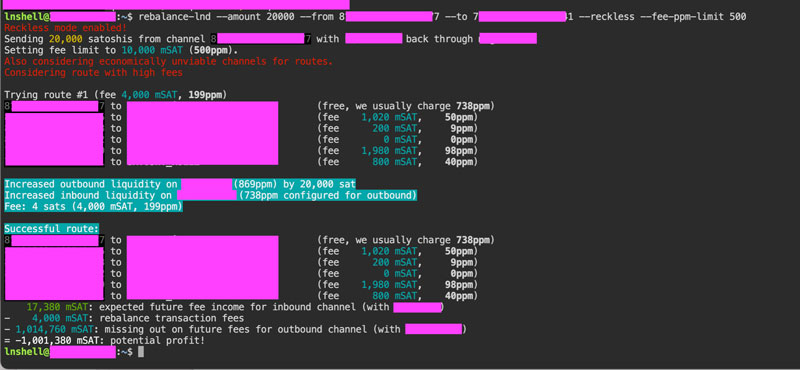
Il rebalance è terminato, 20.000 sats sono partiti dal canale A per finire sul canale B.
Controlliamo ora se tutto è andato a buon fine rilanciando il comando che elenca tutti i canali e controlliamo se i valori sono cambiati come ci aspettavamo.
“rebalance-lnd -l -c”
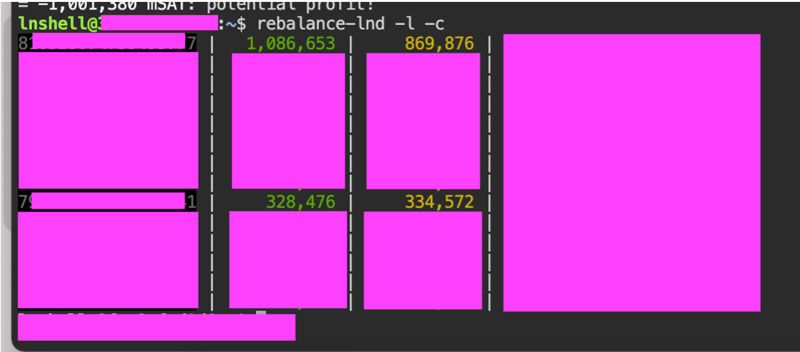
Il canale A è diminuito di 20 k sats che sono finiti sul nostro lato ma sul canale B. Bilanciamento effettuato in modo piuttosto semplice!
Per questo rebalance abbiamo pagato 4 sats di fee e abbiamo ottenuto ben 6 hop.
Conclusioni
Con questa guida abbiamo a disposizione molti metodi su come ribilanciare i canali Lightning Network del proprio nodo Bitcoin, da quelli più semplici e assistiti a metodi più “smanettoni”.
Alcune volte il ribilanciamento potrà fallire con RTL o ThunderHub a causa delle impostazioni di base che i programmi usano (cercheranno sempre di farvi pagare meno fee possibili anche a costo di annullare la transazione) per questo motivo ho voluto aggiungere anche la possibilità di farlo con la shell, che una volta capito il suo funzionamento, diventerà molto semplice ed intuitiva.


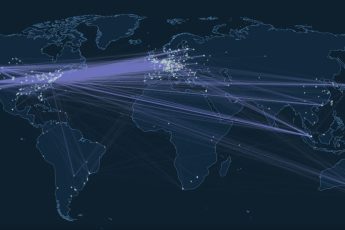

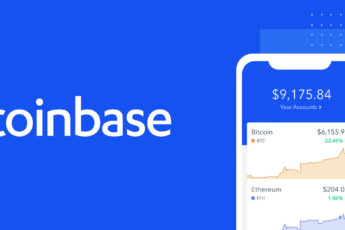





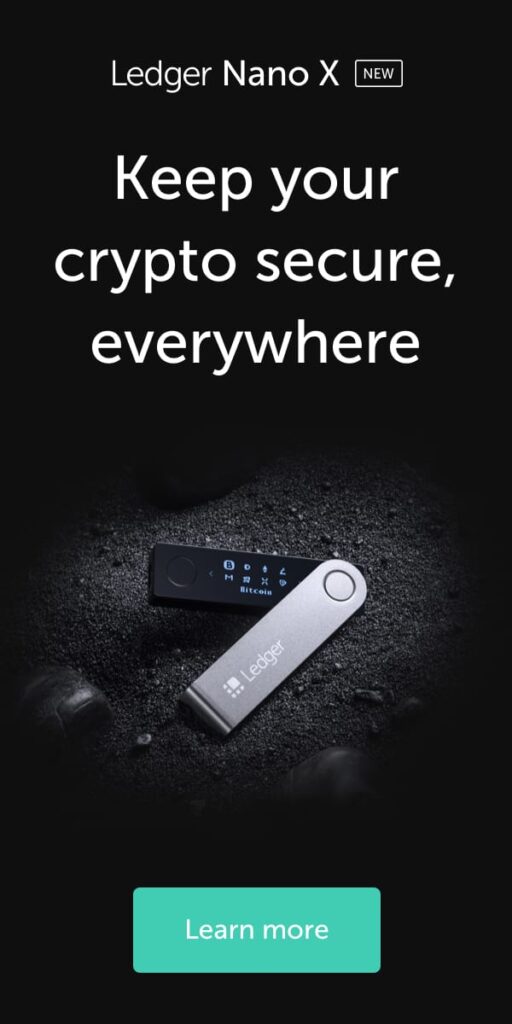
Leave a Comment